PhotoRobotの安全情報と手順
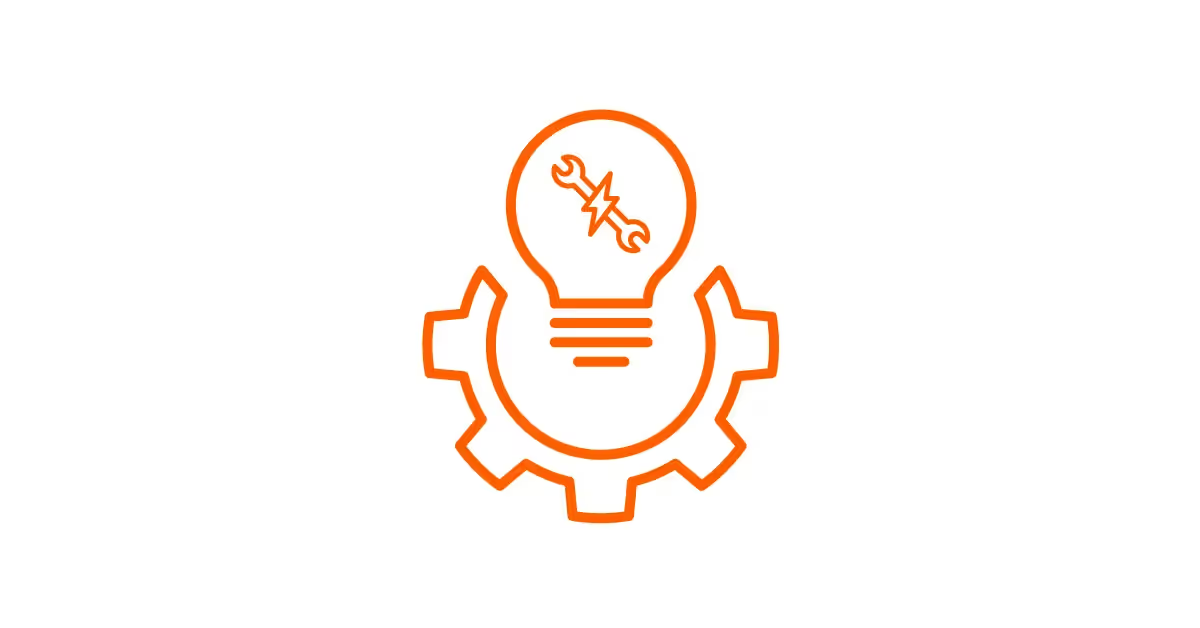
次のドキュメントには、PhotoRobot デバイスの設置、操作、保管、およびサービスに関する安全情報と安全上の指示が記載されています。この情報は、常に PhotoRobot インストールの前の最初の段階である必要があります。これは、一般的な安全要件、PhotoRobotデバイスによってもたらされるリスク、電気接続、安全な使用、およびサービスについて新規顧客を教育することを目的としています。
手記:特定の PhotoRobot デバイスに関する追加の手順については、デバイスに付属の説明書、および利用可能なインストール マニュアルを参照してください。
大事な:PhotoRobot デバイスの最初のインストールは、常に PhotoRobot の認定機関を通じて行う必要があります。認可された当局には、承認された販売代理店、または製造業者自体の代表者が含まれます。
PhotoRobotの安全情報と手順
PhotoRobotをお買い上げいただきありがとうございます!PhotoRobotデバイスを使用するための安全情報は次のとおりです。これには、一般的な安全情報と、設置、電気接続、使用、およびデバイス サービスに関する安全上の注意が含まれています。安全要件に従わないと、人身傷害や危害、および/または機械の損傷につながる可能性があります。
1. 安全情報
デバイスを設置して使用する前に、付属の説明書を注意深くお読みください。製造元は、デバイスの誤った設置または使用による危害、怪我、または損傷について責任を負いません。後で参照できるように、常にデバイスに指示を保管してください。
1.1. 子供と脆弱な成人の安全
このデバイスは、8歳以上の子供、および身体的、感覚的、または精神的能力が低下している成人が使用できます。または、監視下にある場合、または安全な方法でデバイスを操作するための指示を受けており、オペレーターが関連する危険を理解している場合、操作の知識が不足しています。
子供にデバイスで遊ばせないでください。3歳未満の子供は、常に監視されていない限り、デバイスから遠ざける必要があります。
清掃やユーザーのメンテナンスは、監督なしに子供が行ってはなりません。
1.2. 一般的な安全
- このデバイスの仕様を変更しないでください。
- すべての換気口を塞がないでください。
- 電源コードが損傷している場合は、危険を回避するために交換する必要があります。
- メンテナンスの前に、デバイスを無効にし、主電源プラグを主電源ソケットから外してください。
- 水スプレーや蒸気を使用してデバイスの清掃を行わないでください。
- 湿らせた柔らかい布でデバイスを拭いてください。中性洗剤のみを使用してください。研磨剤、研磨剤入りのクリーニングパッド、溶剤、金属物は使用しないでください。
2. 安全上の注意
設置、電気接続、使用、およびサービスについては、常に安全上の注意に従ってください。指示に従わないと、人身傷害や機器への損傷につながる可能性があります。
2.1. インストール
メーカーからの納品後の最初の設置は、当社の認定機関(承認された販売代理店またはメーカー自体)のみが実行する必要があります。
- すべてのパッケージとトランジットボルトを取り外します。
- デバイスは重量が重いため、移動するときは常に注意してください。常に安全手袋を着用してください。
- 破損したデバイスを設置したり使用したりしないでください。
- デバイスに付属のインストール取扱説明書に従ってください。
- 天候にさらされる場所にデバイスを設置または使用しないでください。
- デバイスを設置する床が平らで、安定していて、清潔であることを確認してください。
- デバイスの周囲に空気の循環があることを確認します。
- デバイスを平らな位置にするように脚を調整します。
- デバイスを歩き回るのに十分なスペースがない場所にデバイスを設置しないでください。
2.2. 電気接続
- デバイスは接地する必要があります。
- 常に正しく取り付けられた耐衝撃ソケットを使用してください。
- 銘板の電気情報が電源に準拠していることを確認してください。そうでない場合は、電気技師に連絡してください。
- 主電源プラグや主電源ケーブルを損傷しないように注意してください。
- 電源プラグを電源ソケットに接続するのは、設置の最後にのみです。取り付け後、主電源プラグにアクセスできることを確認してください。
- 濡れた手で主電源ケーブルや主電源プラグに触れないでください。
- 電源ケーブルを引っ張ってデバイスを外さないでください。必ず最初にコントロールユニットの主電源スイッチを押してください。
- 移動中または電源を入れているときは、デバイスに近づかないでください。
- このデバイスの作業領域に常に注意してください。たとえば、ロボットアームV8の場合:
- エレベーターの範囲は32cmです。
- スイングアームの範囲は0度から90度です。
手記: 安全な作業領域と追加の安全情報については、特定のデバイスに付属の説明書を必ず参照してください。
2.3. 用途
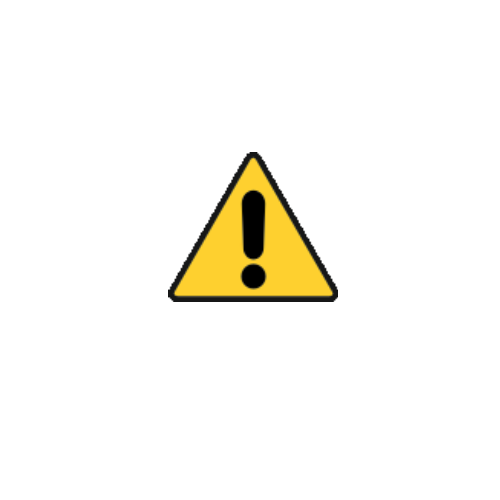
- 使用中は、怪我、感電、火災、火傷、またはデバイスの損傷の危険があります。
- このデバイスは建物内でのみ使用してください。
可燃性製品や可燃性製品がまぶされたアイテムをデバイスの近くや上に置かないでください。 - 移動操作中は、デバイスのどの部分にも触れないでください。
- このデバイスは、産業環境でのみ動作するように設計されています。
2.4. サービス
- デバイスを修理するには、認定機関にお問い合わせください。
- 純正のスペアパーツのみを使用してください。
3. 情報ラベル
3.1. シンボルの概要
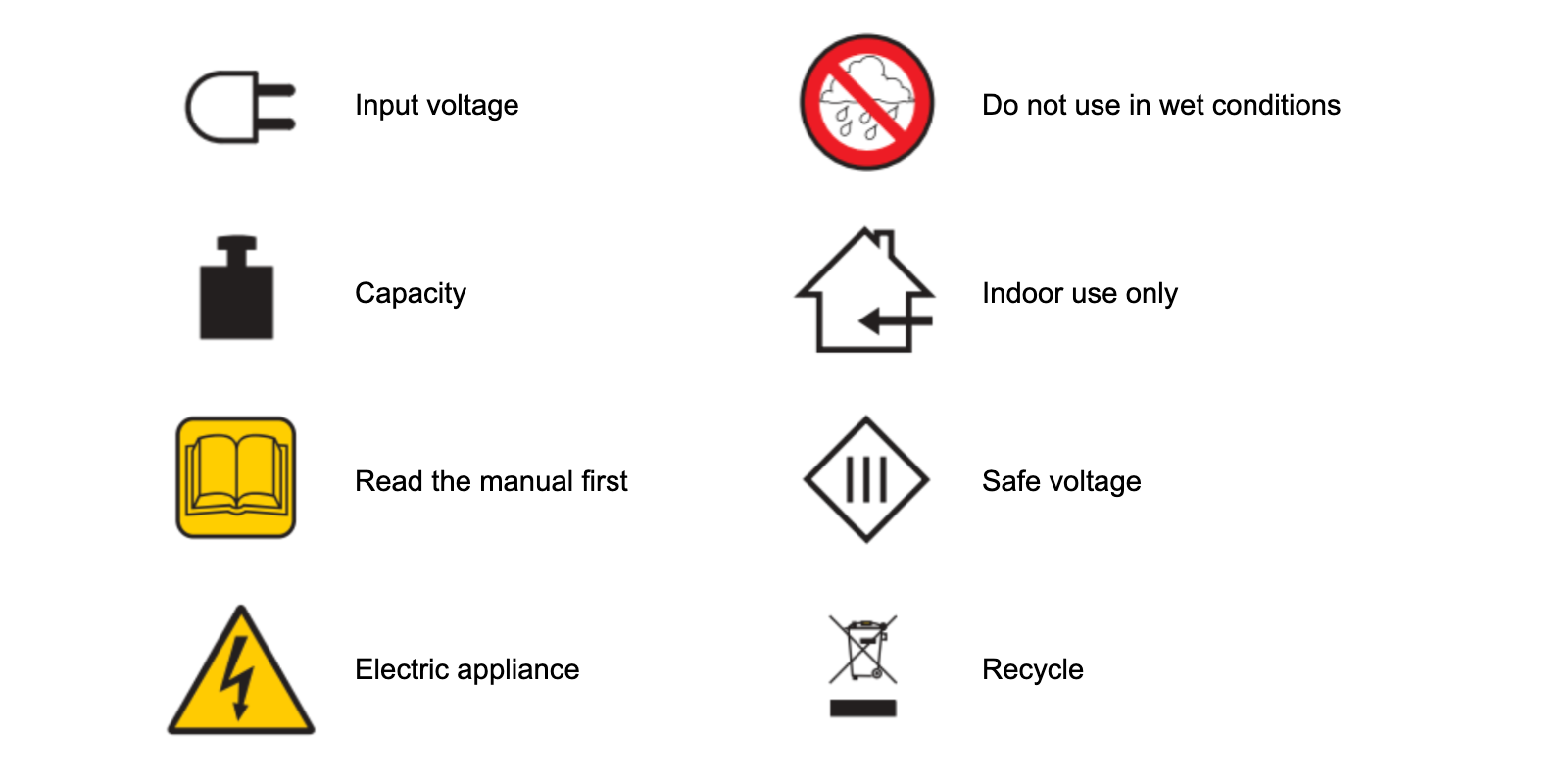
3.2. コントロールユニット(G7)情報ラベル
最新のコントロールユニットG7は、以下のPhotoRobotシステムとは別ですが不可欠なコンポーネントです。
- PhotoRobot センタレステーブル
- ロボットターンテーブル
- キューブ V5 / V6
- マルチカム
- ロボットアーム V8
- ターニングプラットフォーム
- バーチャルキャットウォーク
- カルーセル 3000 / 5000

手記:コントロールユニットは、PhotoRobot Case 850、C850 & C1300、Cube Compact、およびフレームに組み込まれています。場合によっては、最新のコントロールユニットG7ではなく、古いバージョンのコントロールユニット(G5またはG6)が含まれる場合があります。詳細については、特定のデバイスに関するラベルを以下で確認し、PhotoRobotの配送時に提供されています。
3.3. ケース850マシンラベル
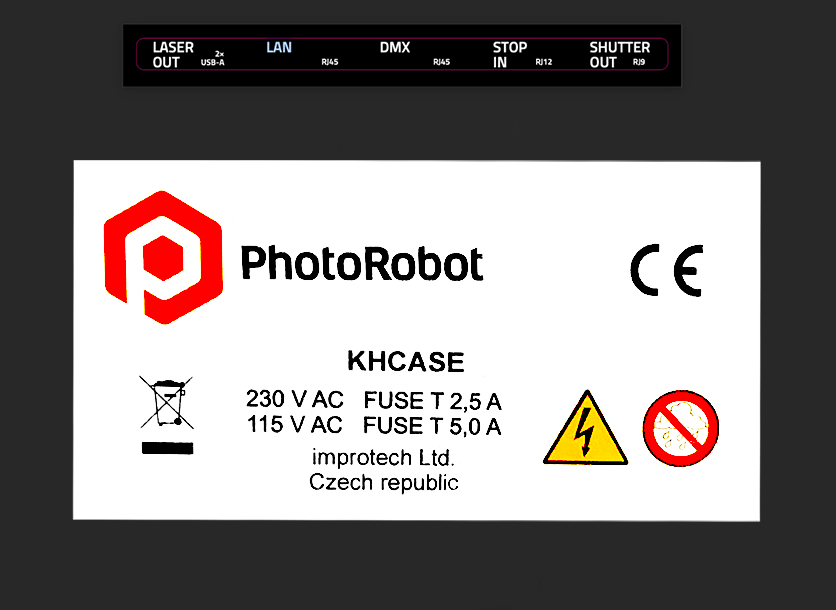
3.4. C850 & C1300 マシンラベル

3.5. キューブコンパクトマシンラベル
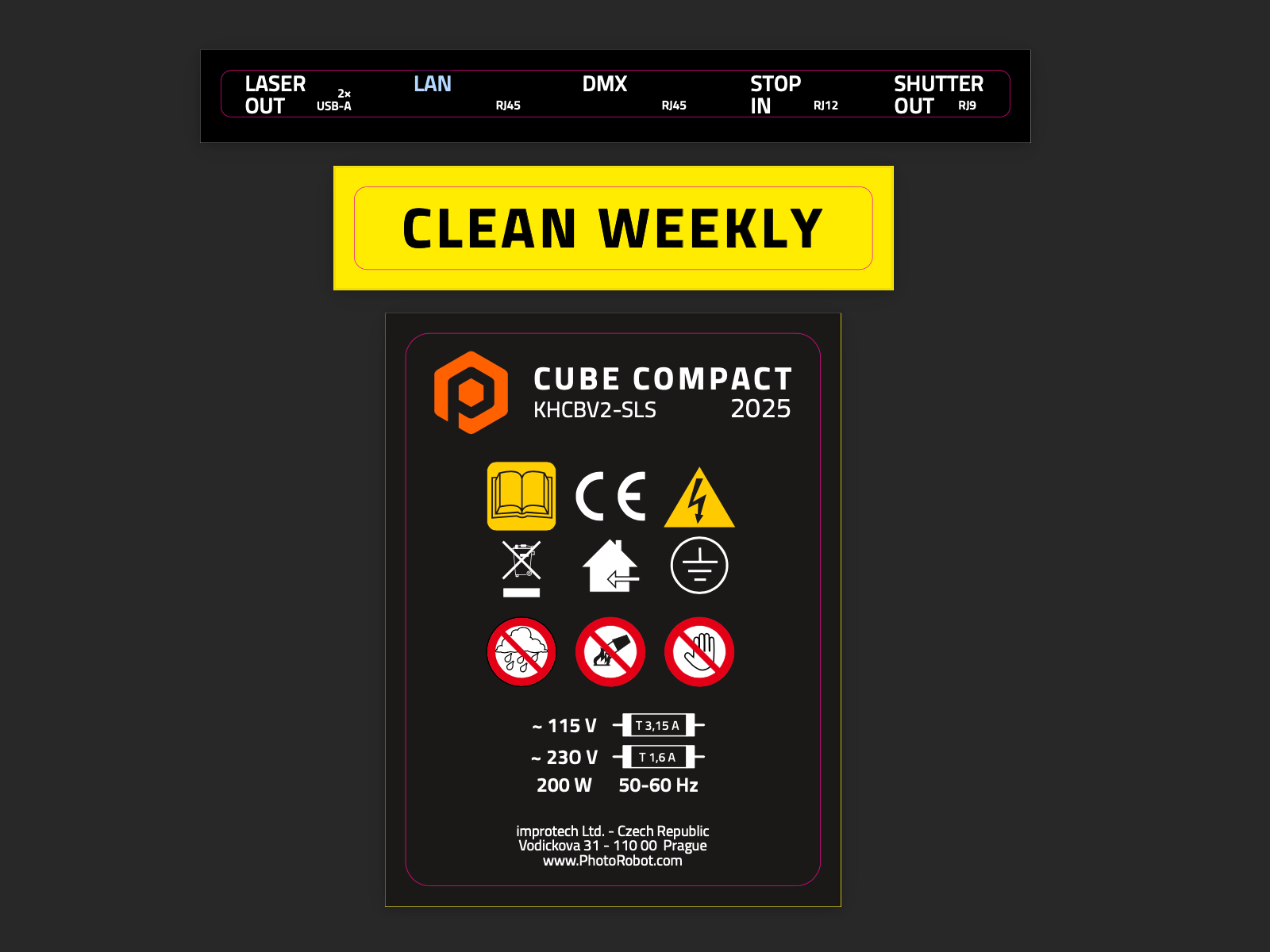
3.6. カルーセル3000マシンラベル

3.7. カルーセル5000マシンラベル

3.8. レーザーボックスVlマシンラベル

3.9. MultiCam lVマシンラベル


Canon EOS Rebel シリーズは、安定した画質、直感的なコントロール、多彩な機能を備えた、初心者向けのデジタル一眼レフカメラを提供します。写真愛好家に最適なこれらのカメラは、信頼性の高いオートフォーカス、バリアングルタッチスクリーン、フルHDまたは4Kビデオ録画を提供します。
接続
解像度(MP)
解決
Canon EOS DSLR シリーズは、高品質の画像、高速オートフォーカス、および汎用性を提供し、写真とビデオ制作の両方に最適です。
接続
解像度(MP)
解決
キヤノンEOS Mミラーレスシリーズは、コンパクトなデザインとデジタル一眼レフのようなパフォーマンスを兼ね備えています。交換レンズ、高速オートフォーカス、高品質イメージセンサーを備えたこれらのカメラは、画質を犠牲にすることなく携帯性を求める旅行者やコンテンツ制作者に最適です。
接続
解像度(MP)
解決
キヤノンのPowerShotシリーズは、カジュアルなシューターや愛好家のためのコンパクトでユーザーフレンドリーなカメラを提供します。シンプルなポイント&シュートから高度なズームカメラまで、さまざまなモデルを取り揃えており、利便性、安定した画質、手ぶれ補正や4Kビデオなどの機能を提供します。
接続
解像度(MP)
解決
キヤノンのクローズアップ&ハンドヘルドカメラは、詳細でクローズアップした写真やビデオ用に設計されています。コンパクトで使いやすく、精密なフォーカス、高解像度のイメージング、汎用性の高いマクロ機能を備えており、Vlog、製品写真、クリエイティブなクローズアップに最適です。













